Để kiểm tra độ chai pin trên iPhone, chúng ta có thể truy cập vào mục Tình trạng pin trong ứng dụng Cài đặt. Tuy nhiên, hệ thống chỉ hiển thị phần trăm pin hiện tại mà không cung cấp thêm bất cứ thông tin nào khác liên quan. Bài viết dưới đây sẽ cách kiểm tra số lần sạc, tình trạng pin trên iPhone cực dễ.
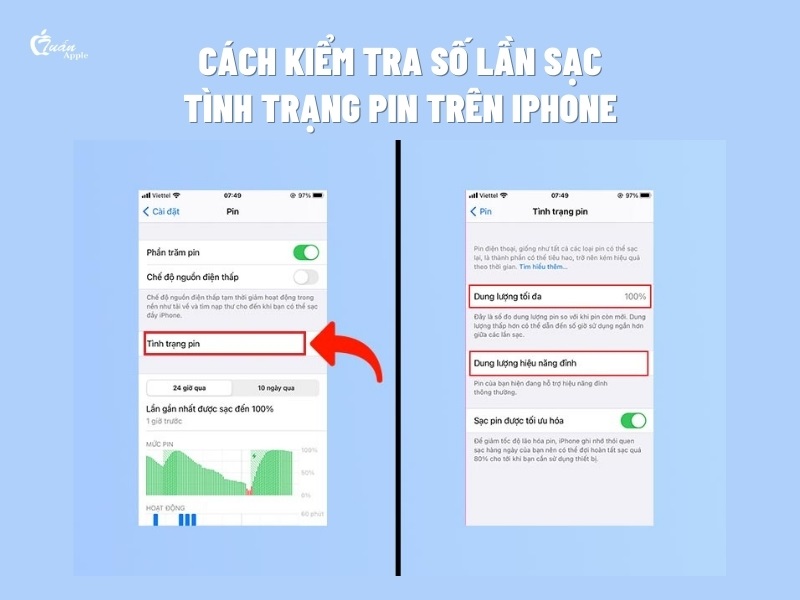
Nội Dung Bài Viết
ToggleMột số nguyên nhân làm iPhone bị chai pin
Theo thời gian dài sử dụng, tuổi thọ pin iPhone sẽ bị giảm nhanh chóng nếu bạn sạc pin quá mức, hoặc không đúng cách. iPhone bị chai pin sẽ gây ảnh hưởng không tốt đến trải nghiệm sử dụng của bạn. Một số nguyên nhân chính gây ra tình trạng này là:

- Vừa cắm sạc vừa sử dụng: Đây là nguyên nhân chính dẫn đến tình trạng pin iPhone bị chai mà hầu như người dùng nào cũng mắc phải.
- Không hiểu rõ nguyên tắc sạc/xả: Ngoài việc xả pin định kì cho iPhone, bạn cần đảm bảo việc sử dụng pin của mình là đúng cách. Pin li-ion hoạt động dựa trên chu kỳ, một lần sạc đầy 100% pin sẽ được tính là 1 chu kỳ. Nếu bạn sạc quá nhiều lần và sạc liên tục sẽ làm giảm tuổi thọ của pin.
- Sử dụng cáp sạc không chính hãng: Bạn nên dùng bộ sạc iPhone chính hãng để dòng điện qua pin ổn định hơn từ đó bảo vệ sức khỏe của pin.
- Cài đặt nhiều ứng dụng chạy ngầm, các quảng cáo đẩy tự động: Việc cài đặt nhiều ứng dụng chạy ngầm khiến các quảng cáo liên tục chạy và làm cho điện thoại hoạt động liên tục không ngừng khiến tình trạng hao pin xuất hiện trên iPhone.
Cách kiểm tra số lần sạc, tình trạng pin trên iPhone
1. Sử dụng phím tắt
Bước 1 – Truy cập đường dẫn dưới đây và thêm vào Phím tắt của bạn.
Bước 2 – Truy cập vào Cài đặt trên iPhone => Chọn Quyền riêng tư & Bảo mật => Kéo xuống chọn mục Phân tích & Cải tiến => Bật tính năng “Chia sẻ phân tích iPhone”.
Lưu ý, nếu chưa kích hoạt tính năng này trước đây thì cần đợi 1 – 2 ngày mới có dữ liệu.

Bước 3 – Khi đã có dữ liệu => chọn Dữ liệu Phân tích => Tìm đến số liệu của ngày gần đây nhất, có dạng Analytics-YYYY-MM-DD-TIME.ips.ca…..

Bước 4 – Chọn biểu tượng Chia sẻ ở góc trên bên phải, sau đó chọn mục Tuổi thọ pin. Chọn mẫu máy bạn đang sử dụng và chờ hệ thống xử lý dữ liệu. (Trong trường hợp này mình chọn iPhone 14 Pro Max)

Bước 5 – Kết quả về thông tin pin sẽ xuất hiện trên màn hình. Chúng bao gồm dung lượng pin ban đầu, dung lượng pin hiện tại, số chu kỳ sạc và phần trăm pin còn lại.
2. Sử dụng Charging Play
Bước 1 – Truy cập App Store và tải ứng dụng có tên Charging Play.
Bước 2 – Truy cập vào Cài đặt => Quyền riêng tư & Bảo mật => Phân tích & Cải tiến => Dữ liệu phân tích. Tìm đến số liệu của ngày gần đây nhất, có dạng Analytics-YYYY-MM-DD-TIME.ips.ca…..

Bước 3 – Chọn Chia sẻ => Charging times query. Hệ thống sẽ trả lại số liệu về tình trạng pin trên thiết bị của bạn, bao gồm dung lượng pin gốc, dung lượng pin hiện tại, số chu kỳ sạc, phần trăm pin hiện tại và chất lượng pin.
Hoặc vạn cũng có thể mở ứng dụng Charging Play, chọn mục Battery Health để xem số chu kỳ sạc. Ứng dụng còn cung cấp thông tin về dung lượng pin tối đa, dung lượng còn lại, mức độ chai pin, cũng như tốc độ sạc tối đa cho cả sạc có dây và không dây.
3. Sử dụng phần mềm iBackupBot
iBackupBot là phần mềm giúp kiểm tra số chu kỳ sạc của iPhone trên máy tính. Trước khi sử dụng, bạn cần cài đặt iTunes và iBackupBot.
Hướng dẫn kiểm tra:
Bước 1 – Khởi chạy iBackupBot và kết nối iPhone với máy tính.

Bước 2 – Trong menu Devices ở góc trái, chọn tên iPhone của bạn.
Bước 3 – Nhấn vào More Information.

Bước 4 – Một bảng thông tin xuất hiện, hiển thị các dữ liệu quan trọng như:
- CycleCount: Số lần sạc đầy, tương đương số chu kỳ sạc (tính theo tổng dung lượng 100%)
- DesignCapacity: Dung lượng pin khi xuất xưởng
- FullChargeCapacity: Dung lượng pin tối đa hiện tại có thể sạc đầy

4. Kiểm tra qua 3utool
3uTools là công cụ phổ biến giúp kiểm tra số lần sạc iPhone được nhiều người tin dùng. Tương tự iBackupBot, bạn cần tải và cài đặt 3uTools trước khi tiến hành kiểm tra.
Chuẩn bị:
- Cài đặt phần mềm 3uTools.
- Cài đặt iTunes.
- Kết nối iPhone với máy tính bằng cáp (Lần đầu kết nối, chọn Trust – Tin cậy).
Hướng dẫn kiểm tra số lần sạc iPhone bằng 3uTools:
Bước 1 – Mở 3uTools, trên giao diện chính, bạn sẽ thấy số lần sạc pin.

Bước 2 – Nhấn vào Details (Chi tiết) để xem thêm các thông tin như mức độ chai pin, dung lượng thực tế và dung lượng ban đầu của pin.

Bài viết trên Tuấn Apple đã chia sẻ các cách kiểm tra tình trạng pin iPhone. Chúc bạn thực hiện thành công, nếu bạn có bất kỳ thắc mắc hay cần giải đáp hãy để lại bình luận xuống phía dưới nhé. Ngoài ra quý khách hàng có nhu cầu thu mua iPhone cũ hãy liên hệ ngay với chúng tôi nhé.

Tôi là Minh Tuấn người thành lập cửa hàng Tuấn Apple đồng thời là tác giả website Tuấn Apple (https://tuanapple.vn/). Tôi có hơn 5 năm hoạt động trong lĩnh vực kinh doanh đồ công nghệ Apple như: Iphone, Macbook, Imac, apple watch, ipad.







































